
Podręcznik użytkownika > Sprawy > Projekty

Do zarządzania projektami w systemie eDokumenty wykorzystujemy sprawy. Rozbudowane projekty mogą jednak wymagać założenia wielu spraw, dlatego zachodzi potrzeba wprowadzenia elementu spinającego je w jedną całość. Zadanie takie pełni Projekt zawierający kluczowe informacje o realizowanym przedsięwzięciu. Sprawy należące do jednego projektu są widoczne na liście w module Sprawy po zastosowaniu filtra Projekt.
Projekty krok po kroku:
Operacji dodawania, edycji i usuwania projektów dokonujemy w oknie Projekty dostępnym po kliknięciu odnośnika Projekty w grupie Sprawy w Panelu sterowania.
Aby utworzyć nowy projekt, klikamy przycisk Nowy w Pasku narzędzi, po czym wypełniamy formularz Projekt.
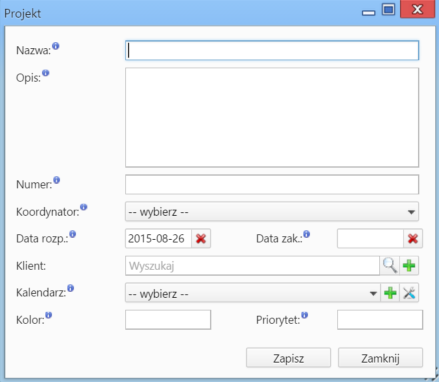
Okno dodawania nowego projektu
Uwagi do wypełniania wybranych pól
Aby zmodyfikować informacje o projekcie:
Formularz edycji jest taki sam, jak formularz dodawania projektu.
Aby usunąć projekt, zaznaczamy go na liście, po czym klikamy ikonę Usuń w Pasku narzędzi. Następnie potwierdzamy chęć wykonania operacji klikając przycisk Tak w wyświetlonym oknie.
Uwaga
Jeśli do projektu zostały przypisane sprawy, to usunięcie projektu nie spowoduje usunięcia tych spraw.
Szablony projektów możemy tworzyć dla spraw oraz dla grup spraw. Szablonem nazywamy pewną konfigurację zawierającą zadania i podsprawy. Funkcjonalność tę możemy wykorzystać w celu zarządzania wieloma projektami posiadającymi dużą liczbę zadań, ale dających się opisać powtarzalnymi schematami. Szablon możemy określić mianem planu projektu.
Szablony projektów mogą być tworzone:
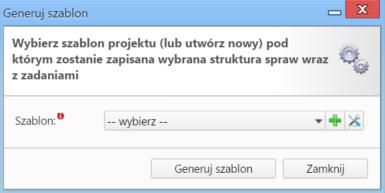
W wyświetlonym formularzu wypełniamy nazwę i - opcjonalnie - opis szablonu, po czym klikamy Zapisz. Element zostaje w ten sposób dodany do listy. Teraz możemy zdefiniować właściwy szablon.
Definicja szablonu lub modyfikacja już istniejącego (np. wygenerowanego z poziomu okna sprawy) jest możliwa po jego zaznaczeniu na liście i kliknięciu ikony Definicja szablonu w Pasku narzędzi.
Na liście wyświetlone są - w postaci rozwijanych drzew - sprawy zawierające zadania i podsprawy.
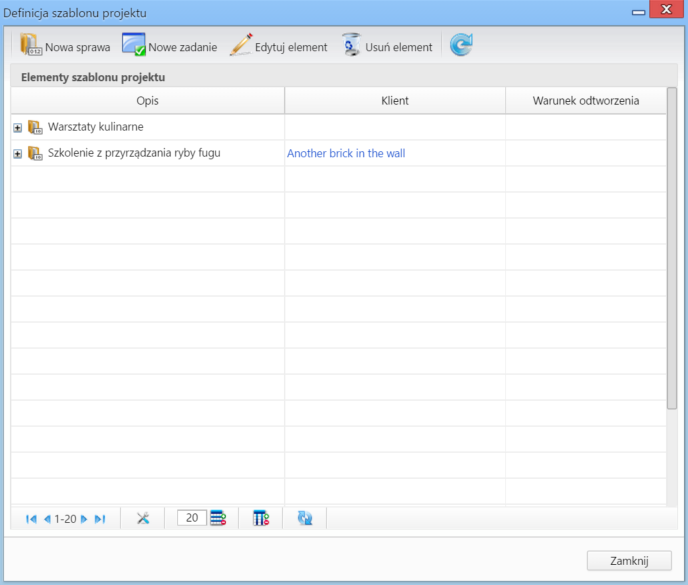
Okno dodawania elementu szablonu - sprawy
Modyfikacji w szablonie dokonujemy korzystając z Paska narzędzi.
Aby zdefiniować sprawę w szablonie, klikamy przycisk Nowa sprawa i wypełniamy wyświetlony formularz. Pola w tym formularzu pokrywają się w większości z częścią pól wypełnianych na etapie tworzenia nowej sprawy.
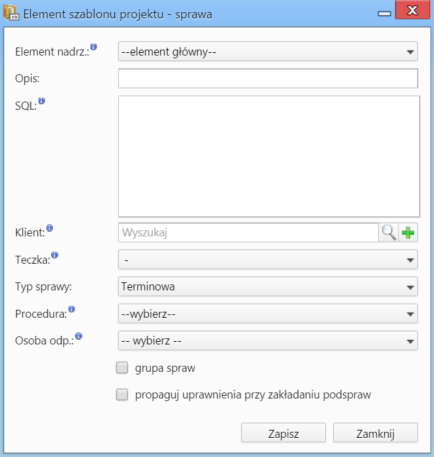
Okno dodawania elementu szablonu - zadania
Jeśli szablon ma być zastosowany dla grup spraw, zaznaczamy checkbox grupa spraw. Aby zachodziło dziedziczenie uprawnień ze sprawy dla zakładanych podspraw, zaznaczamy opcję propoaguj uprawnienia przy zakładaniu podspraw.
Zadanie dodajemy do spraw, dlatego przed kliknięciem ikony Nowe zadanie, musimy zaznaczyć na liście sprawę, do której ma być dodane. Większość pól pokrywa się polami uzupełnianymi w trakcie tworzenia nowego zadania.
Okno definicji szablonu projektu
Zarówno w przypadku spraw, jak i zadań składających się na szablon projektu, możemy dodać tzw. warunek odtworzenia. W tym celu uzupełniamy pole SQL. Za pomocą warunków SQL umieszczanych w elementach szablonu można bowiem sterować zachowaniem mechanizmu generowania szablonu, np. wyłączając poszczególne elementy projektu w zależności od wartości pól pobranych w formularzu.
Edytor szablonów umożliwia również:
Harmonogram projektu powstaje zatem poprzez wypełnienie formularza z procedurą planowania, która w efekcie jej wykonania dodaje do projektu zadania i sprawy.
Sama sprawa będąca projektem również może być kontrolowana poprzez procedurę, która na różnych etapach jej trwania może również tworzyć zadania i kolejne podsprawy w zależności od zaistniałych warunków.
Przykład
przykładowa składnia SQL
Aby dokonać modyfikacji elementu, zaznaczamy go na liście, po czym klikamy przycisk Edytuj element. Okno edycji sprawy/zadania jest takie samo jak okno dodawania odpowiedniego elementu.
Uwaga
Zmiany w sprawie, na podstawie której był tworzony szablon, nie powodują automatycznych zmian w tym szablonie. Aktualizacji możemy dokonać edytując szablon w Panelu sterowania. Ponowne utworzenie szablonu o tej samej nazwie w oknie sprawy, spowoduje powielenie zadań i podspraw.
Aby usunąć element, zaznaczamy go na liście i klikamy przycisk Usuń. Usunięcie elementu zawierającego elementy podrzędne spowoduje, że i one zostaną usunięte. Chęć dokonania operacji potwierdzamy klikając Tak w wyświetlonym oknie.
Uwaga
Usunięcie elementów z listy nie spowoduje ich usunięcia w systemie.